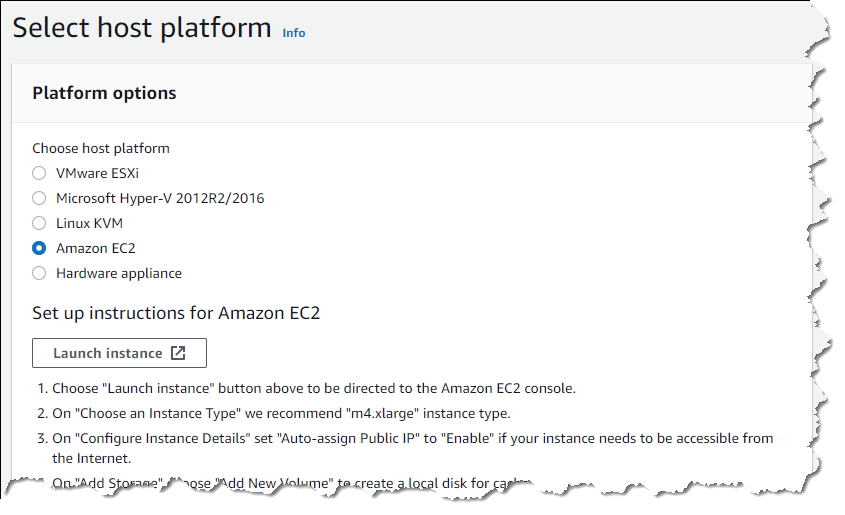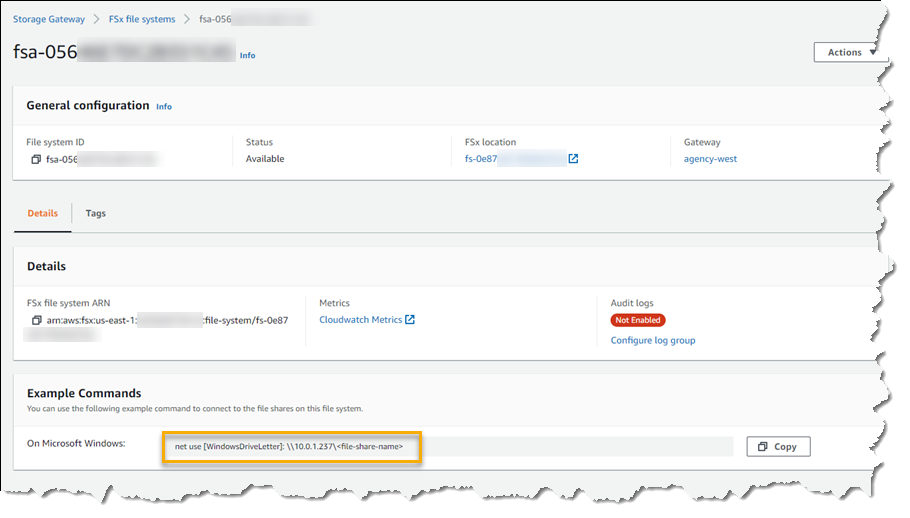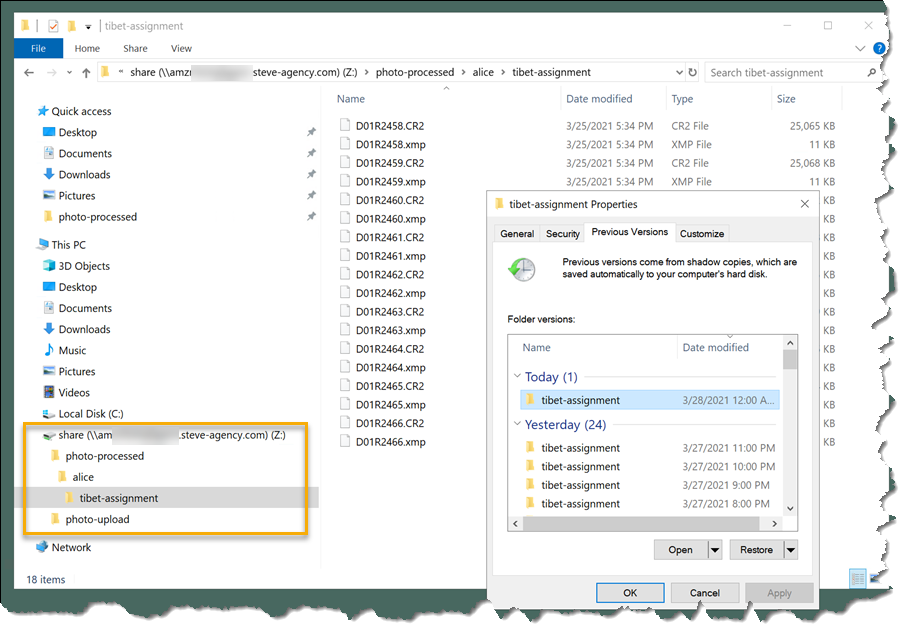Amazon Web Services ブログ
クラウド内のファイルサーバーデータへの高速なキャッシュアクセスのために Amazon FSx ファイルゲートウェイの使用を開始する
従来のワークロードが引き続きクラウドに移行するため、一部のお客様は、通常はオンプレミスのファイルサーバーに保持されているデータをホストするクラウドネイティブなサービスを利用することができませんでした。例えば、チームやプロジェクトのファイル共有、またはコンテンツ管理システムで一般的に使用されるデータは、顧客の施設とクラウドの間でのレイテンシーが大きい、あるいは帯域幅が制限または共有されているという問題があるため、オンプレミスに常駐する必要がありました。
本日、 Amazon FSx ファイルゲートウェイを発表いたしました。これは、オンプレミスのファイルサーバーを引き続き使用および管理する代わりに、 Amazon FSx for Windows ファイルサーバーを使用してクラウドに保存されたデータにアクセスするのに役立つ新しいタイプの AWS Storage Gateway です。 Amazon FSX File Gateway はネットワークの最適化およびキャッシュを使用するため、共有データがオンプレミスにあるかのようにユーザーやアプリケーションに表示されます。ファイルサーバーデータを Amazon FSx for Windows ファイルサーバーに移動および統合することで、クラウドストレージの規模と経済性を活用し、オンプレミスのファイルサーバーの管理にかかわる非差別化されたメンテナンスを利用することができます。サーバーを使用できますが、 Amazon FSX ファイルゲートウェイ はレイテンシーと帯域幅に関する問題を解決します。
オンプレミスのファイルサーバーの置き換え
Amazon FSx File Gateway は、オンプレミスのファイルサーバーを交換する際に考慮すべき理想的なソリューションです。低レイテンシーのアクセスにより、レイテンシーの影響を受けやすいオンプレミスアプリケーションを引き続き使用できます。また、キャッシュにより、オンプレミスとクラウド間の共有帯域幅が節約されます。これは、多数のユーザーがファイル共有データに直接アクセスしようとする場合に特に重要です。
すべて同じ Active Directory ドメインのメンバーであり、AD インフラストラクチャを AWS Directory Service でホストするか、オンプレミスで管理することが可能であれば、Amazon FSx ファイルシステムをアタッチし、ゲートウェイを介してアプリケーションとユーザーに提示することができます。
前述のように、お客様のデータは、フルマネージド型で、信頼性が高く、復元力のあるファイルシステムである Amazon FSx for Windows ファイルサーバーに存在し、ファイルサーバー、ストレージボリューム、およびバックアップのセットアップや操作に伴う複雑さを排除します。Amazon FSx for Windows ファイルサーバーは、完全なサーバーメッセージブロック (SMB) プロトコルをサポートする、クラウド内の完全にネイティブな Windows ファイルシステムを提供し、クラウドまたはオンプレミスで実行されている Windows、Linux、および macOS システムからアクセスできます。Windows サーバー上に構築された Amazon FSx for Windows ファイルサーバーは、ファイルの復元、データ重複除外、Active Directory の統合、アクセス制御リスト (ACL) によるアクセス制御など、豊富な管理機能も提供しています。
適切なパーツを選択
Amazon S3 File Gateway (当初の名前は File Gateway) についてはご存知でしょうが、どのタイプのワークロードが 2 つのゲートウェイに最適であるか疑問に思われるかもしれません。
- Amazon S3 File Gateway を使用すると、Amazon Simple Storage Service (S3) にファイルとして保存されているデータにアクセスできます。また、オブジェクトベースのワークロードと分析の実行に使用するための S3 へのファイル取り込み、およびオンプレミスファイルに存在するデータの処理のためのソリューションでもあります。
- 一方、Amazon FSx File Gateway は、オンプレミスのユーザーに低レイテンシーでシームレスなアクセスを維持しながら、ネットワークアタッチドストレージ (NAS) をクラウドに移行するソリューションです。これには、SMB ファイルプロトコルを使用する 2 つの汎用 NAS ユースケース (エンドユーザーのホームディレクトリ、部門またはグループのファイル共有) が含まれます。Amazon FSx File Gateway は、アクセスコントロール、データ保護のためのスナップショット、統合バックアップなどの高度なデータ管理機能を備えた、複数のユーザーによるファイル共有をサポートしています。
注目したいもう一つのユニークな機能は、Amazon FSx File Gateway とバックアップとの統合です。これには、Amazon FSx で直接作成されたバックアップと AWS Backup によって調整されたバックアップが含まれます。バックアップの開始前に、Amazon FSx for Windows ファイルサーバーは、アタッチされている各ゲートウェイと通信し、コミットされていないデータを確実にフラッシュします。これにより、オンプレミスのファイル共有をクラウドに移行するときの管理オーバーヘッドや懸念がさらに軽減されます。
Amazon FSx File Gateway の操作
Amazon FSx File Gateway は、複数のプラットフォームオプションで利用できます。ハードウェアアプライアンスを注文してオンプレミス環境にデプロイしたり、仮想マシンとしてオンプレミス環境 (VMware ESXi、Microsoft Hyper-V、Linux KVM) にデプロイしたり、Amazon Elastic Compute Cloud (EC2) インスタンスとしてクラウドにデプロイしたりできます。AWS Storage Gateway マネジメントコンソールからゲートウェイの作成を開始すると、使用可能なオプションと、各オプションの設定手順が表示されます。
以下では、ゲートウェイに EC2 インスタンスを使用することを選択します。
ゲートウェイを設定するプロセスは非常に簡単で、ここのドキュメントに詳しく説明されているので、この投稿でフローを繰り返すつもりはありません。基本的に、必要な手順は、最初にゲートウェイを作成し、次にそれをドメインに参加させることです。次に、Amazon FSx ファイルシステムをアタッチします。その後、リモートクライアントはファイルシステム上のデータを操作できますが、重要な違いは Amazon FSx ファイルシステムではなくネットワーク共有を使用してゲートウェイに接続することです。
以下は、米国東部 (バージニア北部) で作成されたゲートウェイの一般的な設定です。
そして、以下は、ゲートウェイにアタッチされる、米国東部 (バージニア北部)の Amazon Virtual Private Cloud (VPC) で実行されている Amazon FSx ファイルシステムの詳細です。
ソース Amazon FSx ファイルシステムと同じリージョンでゲートウェイを作成してアクティブ化し、米国東部 (バージニア北部) からゲートウェイを管理します。ゲートウェイ仮想マシン (VM) は、リモートリージョンである米国西部 (オレゴン)の VPC で実行される EC2 インスタンスとしてデプロイされます。また、2 つの VPC 間のピア接続も確立しました。
Amazon FSx ファイルシステムを使用している Amazon FSx File Gateway にアタッチした後、AWS Storage Gateway マネジメントコンソールで FSx ファイルシステム、次にそれぞれのファイルシステムインスタンスを選択します。これにより、リモートユーザーがゲートウェイに接続するために必要なコマンドの詳細が表示されます。
Amazon FSx File Gateway を使用したエンドユーザーシナリオの探索
ここでは、NAS をクラウドに移行した「本社」、リモートサイトに複数の「支社」があり、それらの共有や保持しているファイルに接続する必要がある、多くの読者に馴染みのあるシナリオを見てみましょう。この場合、本社/支社のシナリオは架空の写真代理店向けで、ゲートウェイのキャッシュ更新機能を調べることができるように設定されています。このために、リモートユーザーが誤ってファイルを削除し、本社内の管理者に連絡して復元する必要があるシナリオを想像しています。おそらくこれはかなり一般的なシナリオであり、実際にキャリアの中で要求し、処理しなければならなかったことを知っているものです!
この架空の代理店の本社は米国東部 (バージニア北部) にあり、そのオフィスのローカル管理者 (私) は Amazon FSx ファイルシステムインスタンスにネットワーク共有をアタッチしています。代理店の写真家が勤務する支社は米国西部 (オレゴン) リージョンにあり、その地域のユーザーは VPN (AWS Direct Connect 設定も使用可能) 経由で代理店のネットワークに接続しています。このシナリオでは、Amazon Elastic Compute Cloud (EC2) インスタンスを使用して、各オフィスのワークステーションをシミュレートします。
この架空の代理店では、写真家は、ネットワーク共有を介してゲートウェイに接続されている代理店の Amazon FSx ファイルシステムに画像をアップロードします。架空の本社と Amazon FSx ファイルシステム自体は東海岸にあるリソースですが、ゲートウェイとそのキャッシュは、リモート支社のユーザーに高速で低レイテンシーの接続を提供し、ローカル NAS があるかのように見せます。写真家が割り当てから画像をアップロードすると、本社の補助スタッフが基本的な作業を行い、部分的に処理された画像をファイル共有を介して西海岸の写真家が利用できるようにします。
下の画像は、架空の代理店のリソースの設定を示しています。
ご想像のとおり、ファイルシステムに対してスケジュールされた複数の日次バックアップを設定しましたが、さらに一歩進めて、Amazon FSx ファイルシステムでシャドウコピーを有効にしました。Amazon FSx for Windows ファイルサーバー は Windows File Server インスタンスであり、たまたまクラウドで実行されていることを忘れないでください。シャドウコピーの設定方法 (デフォルトでは有効になっていません) の詳細については、こちらのドキュメントを参照してください。このブログ投稿の架空のシナリオの目的から、シャドウコピーが 1 時間おきに取得されるようにスケジュールを設定しました。
架空の代理店に戻る西海岸の写真家の 1 人である Alice は、ログインし、すでに本社がいくつかの作業を行った画像を使って仕事をしています。この画像で、Alice は、この投稿の前の画像でマークされたネットワーク共有 IP を介して接続され、画像を処理しているようです。これはゲートウェイファイル共有です。
突然、災害が発生し、Alice は自分が作業していたフォルダ内のすべてのファイルを誤って削除してしまいました。彼女は電話をかけ、東海岸の本社の管理者 (私) に状況を説明し、ファイルを取り戻すことができるかどうか質問しました。
ファイルシステムにスケジュールされた毎日のバックアップを設定したので、おそらくそこから削除されたファイルを復元できるでしょう。これには、新しいファイルシステムへの復元、その新しいファイルシステムから既存のファイルシステムへのファイルのコピー (および後で新しいファイルシステムインスタンスの削除) が含まれます。ただし、シャドウコピーを有効にしてある場合は、バックアップに頼らずに削除されたファイルを復元できます。また、ゲートウェイで自動キャッシュ更新を有効にし、更新期間を 5 分ごとに設定したため、Alice は復元されたファイルを比較的迅速に確認できます。
私管理マシン (東海岸オフィス内) には、Amazon FSx ファイルシステムへのネットワーク共有があるので、共有上のエクスプローラビューを開き、対象のフォルダを右クリックし、[Restore previous versions] を選択します。これにより、最新のシャドウコピーを選択できるダイアログが表示されます。
Alice に5分待ってから、エクスプローラビューを更新するように依頼します。Amazon FSx ファイルシステムの変更は 、ゲートウェイのキャッシュに伝播されます。したがって、確かに彼女は誤って削除したファイルを確認し、作業を再開することができます。(それを期待していたにもかかわらず、テストセットアップで実際に起こるのを見たとき、思わず喜びの歓声を発しました!)全体として、Amazon FSx for Windows ファイルサーバーで Amazon FSx File Gateway を設定、操作するのがどれくらい簡単であるかを確認できることを願っています。
Amazon FSx File Gateway を今すぐ始めましょう
Amazon FSx File Gateway は、オンプレミスの Windows ファイルシステムをクラウドに移行する際に、リモートユーザーに低レイテンシーで効率的な接続を提供します。これにより、オンプレミスとクラウド間でレイテンシーが長くなり、帯域幅の共有または制限を受けるユーザーにメリットがあります。Amazon FSx File Gateway は、Amazon FSx for Windows ファイルサーバーを使用できる、すべての商用 AWS リージョンで今すぐご利用いただけます。また、AWS GovCloud (米国西部) および AWS GovCloud (米国東部) リージョン、ならびに Amazon 中国 (北京)、 中国 (寧夏) リージョンでもご利用いただけます。
この機能ページで詳細を確認し、機能に関するドキュメントを使ってすぐに使用を開始できます。